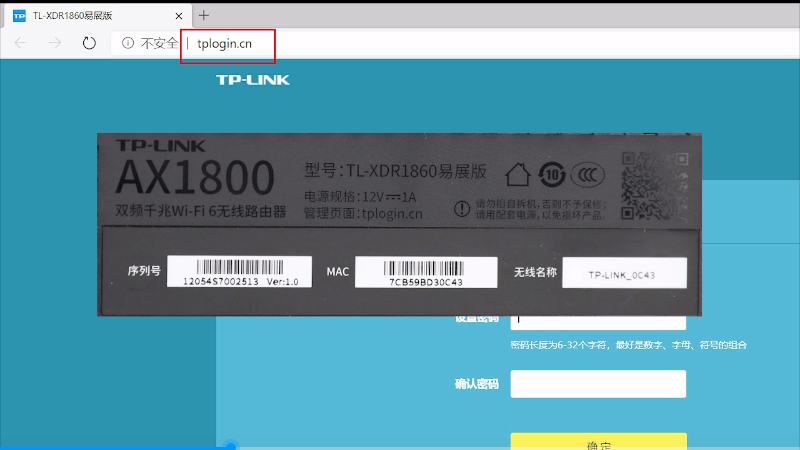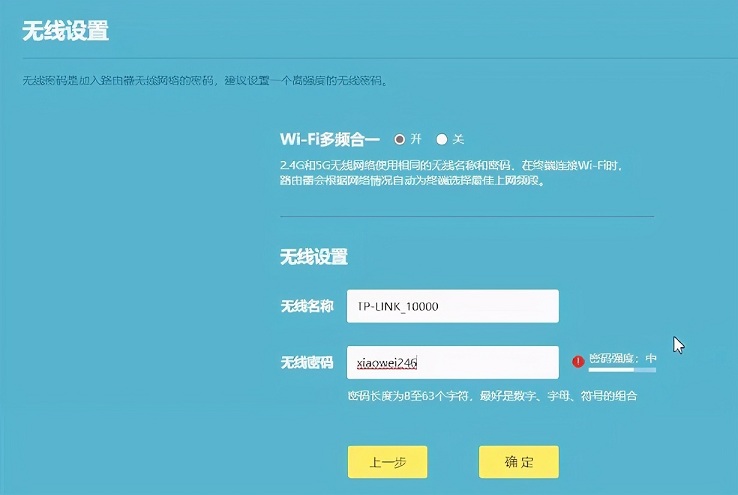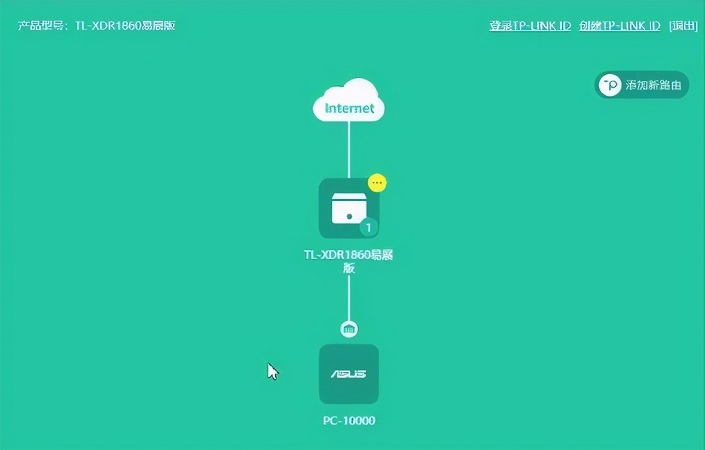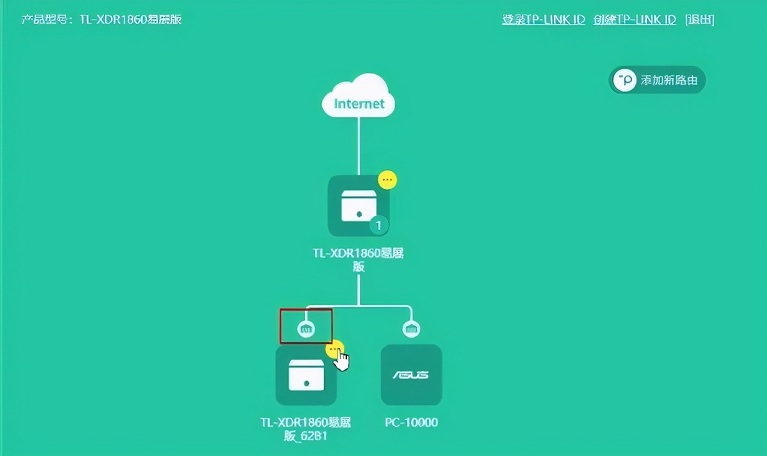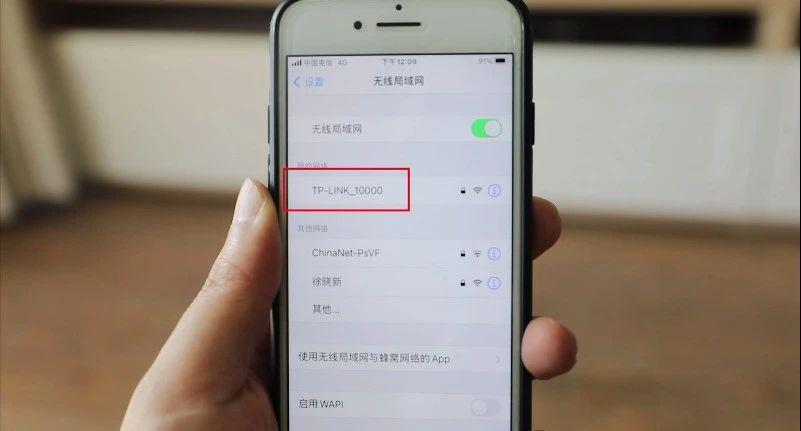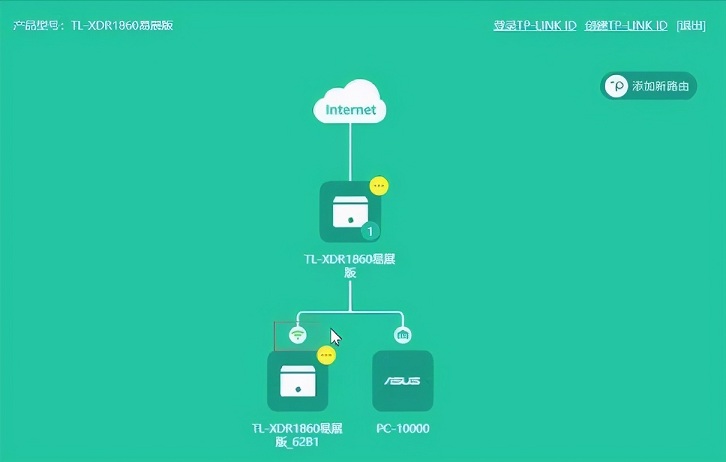【导读】家里WiFi信号不好怎么实现全屋覆盖,下面就是WiFi之家网整理的网络知识百科,来看看吧!
家用的WiFi往往会有这样一个问题,由于家里面积太大,或者户型结构的原因,墙体阻挡了路由器信号,无论怎么合理的摆放,家里部分地方路由器的信号还是非常差。
那么这种情况怎么办呢?一起来看看如何实现WiFi信号全屋覆盖吧~
其实在这种情况下,我们可以选择使用两台,甚至多台路由器连接,来实现Wi-Fi信号全屋覆盖。
▎连接前的准备工作
准备几根网线以及全屋WiFi用的路由器,为了方便分辨,我们指定一个为主路由器,其余为副路由器。
建议用相同品牌、型号路由器,兼容性与稳定性会好一些。
▎主路由器的连接与配置
网线1从光猫上连接到主路由的任意接口上,网线2从主路由器的接口连接到电脑网口上,打开电脑的浏览器输入路由器底座上的配置地址进入配置页面。
首先设置管理员密码,设置好后进入上网设置,我们选择自动获得IP地址模式,随后进入无线设置,根据自己的需要设置无线名称即WiFi名称和密码。
前两步设置好后,就可以看到主路由器的网络状态,即我们配置的电脑和主路由器展示。
如果我们房间留了网线接口,优先推荐网线连接路由器的方式进行组网,因为网线接入,网速更稳定。
▎有线连接组网
主路由器已配置好,我们先拔掉连接路由器和电脑的网线2,因为我们主路由器在客厅弱电箱内,所以卧室信号不是很理想,我们需要增强卧室WiFi信号。
首先,我们在客厅弱电箱里找到属于卧室的那根网线,接到主路由器接口上。
之后把副路由器拿到卧室接上网线,依次按下卧室内副路由器、客厅主路由器背后的易展按钮,这时两台路由器前面的指示灯都是在闪烁的状态。
等指示灯全部长亮后,我们电脑登录主路由器的管理页面,可以看到下面已经多了一台网线方式扩展的易展设备,这代表我们网络扩展成功了,可以对它操作重启、改名等。
最后,我们再拿出手机进入无线局域网界面,可以看到虽然我们有2台路由器,但是只有一个信号名称,无论是在客厅还是卧室,信号都是满格。
那如果房间没有预留网线接口,我们可以通过无线连接,其实也很简单。
▎无线连接组网
把副路由器拿到需要扩展信号的地方,接上电源,不用接任何网线,依次按下副路由器和主路由后的易展按钮,等指示灯正常后就可以用了。
然后电脑登录主路由器的管理页面,可以看到一个无线方式扩展的路由器显示,代表无线连接成功了。
但无线扩展方式没有有线方式稳定,而且不能离主路由器太远,否则扩展过来的信号网速不太好。
亲,以上就是关于(家里WiFi信号不好怎么实现全屋覆盖),由“WiFi之家网”整理!
原创文章,作者:路由器,如若转载,请注明出处:https://www.224m.com/154791.html